TradingView圖表中可以在一個指標上顯示另一個指標。
例如,可以在RSI的數值上加入移動平均線。

有的指標會因為上下乖離太大很難判斷近期的方向。如果是波動劇烈的貨幣會更加困難。
如果在這種指標中加入移動平均線的話,不但可以看出這個指標的均等波動,還能透過指標的平均波動與近期價格波動相比較,來查看短期趨勢的強弱變化。
在TradingView的指標上顯示另一種指標的方法
我以RSI上加入移動平均線時的為範例。
step
1打開一個貨幣對圖表
我以歐元/美元(EUR/USD)為例。
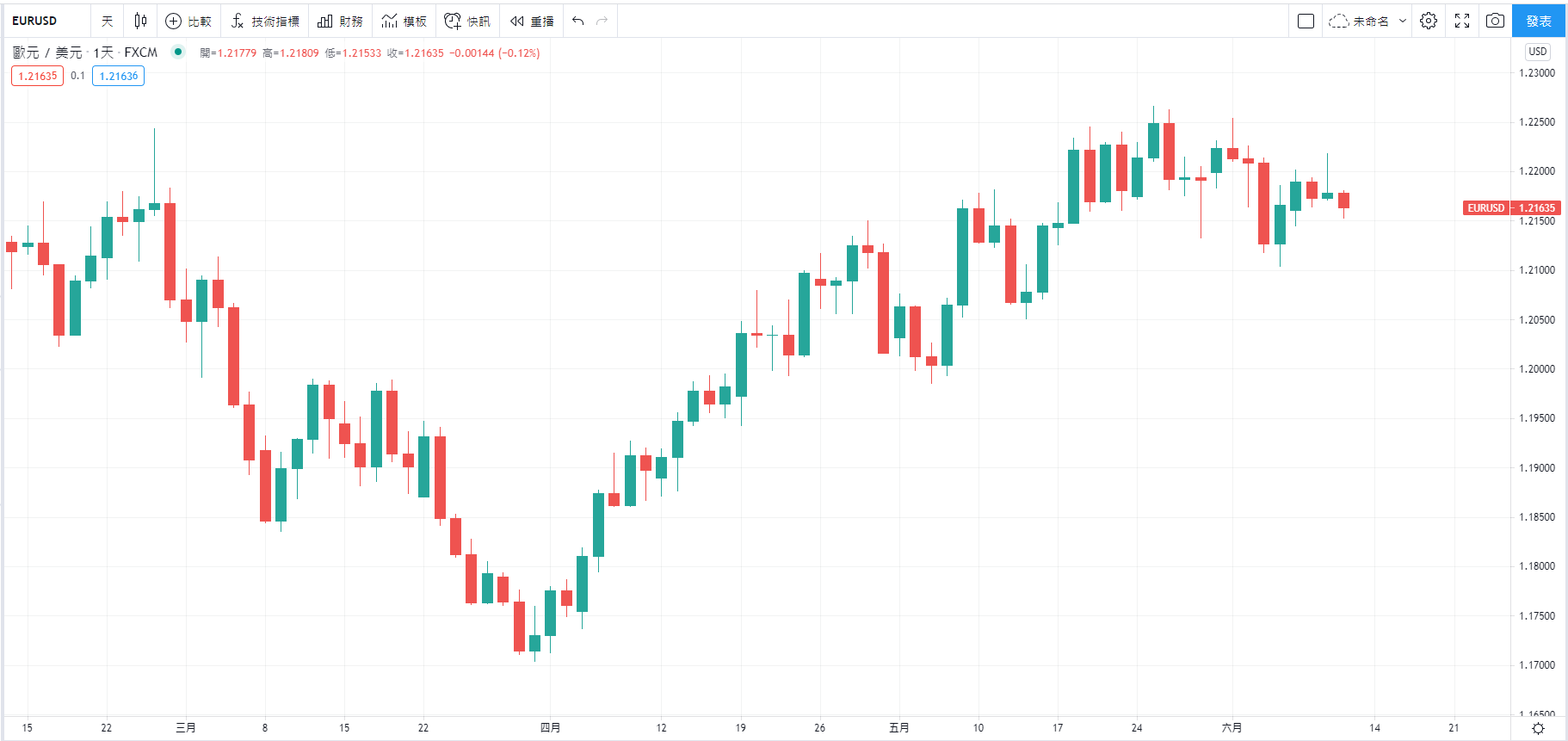
step
2插入RSI指標
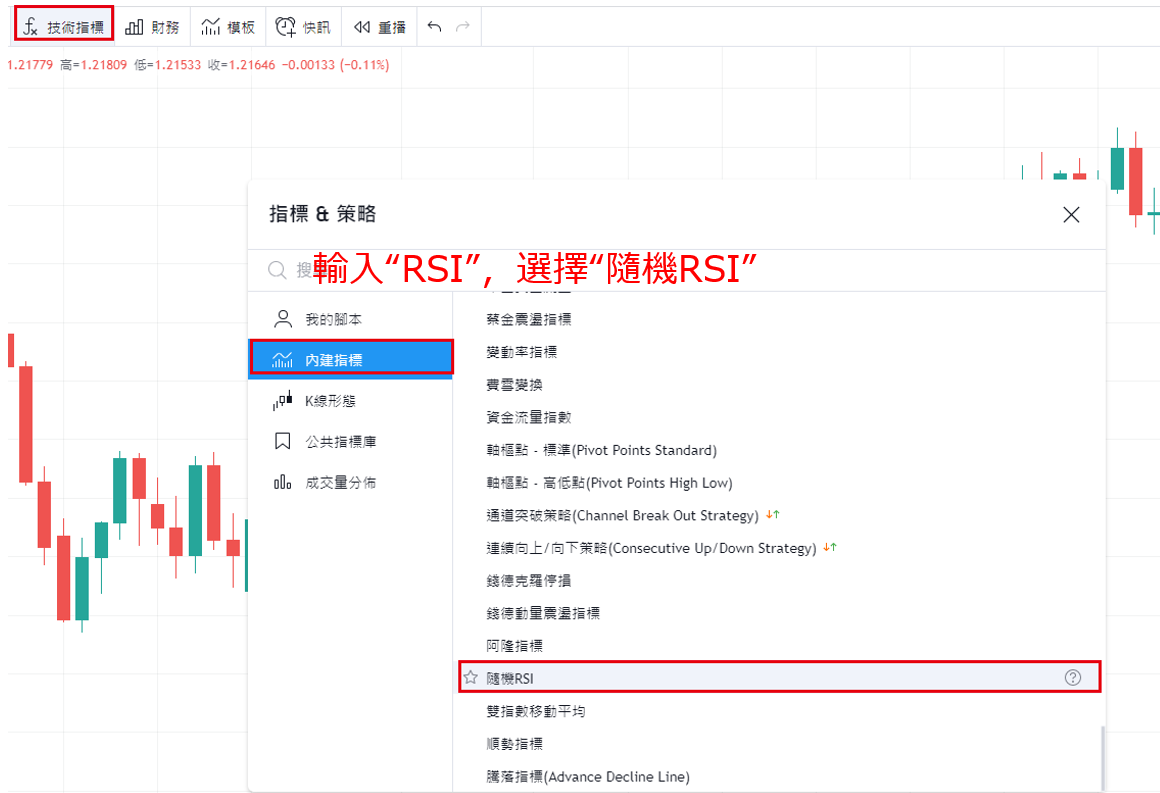
step
3在RSI指標上加入其他指標
選擇在RSI上加入移動平均線指標。
把游標放在指標名稱上面後,點擊在菜單的右邊就會出現”・・・”,
從顯示的菜單中選擇”在Stoch RSI(3,3,14,14,colse)上增加指標/策略...”。
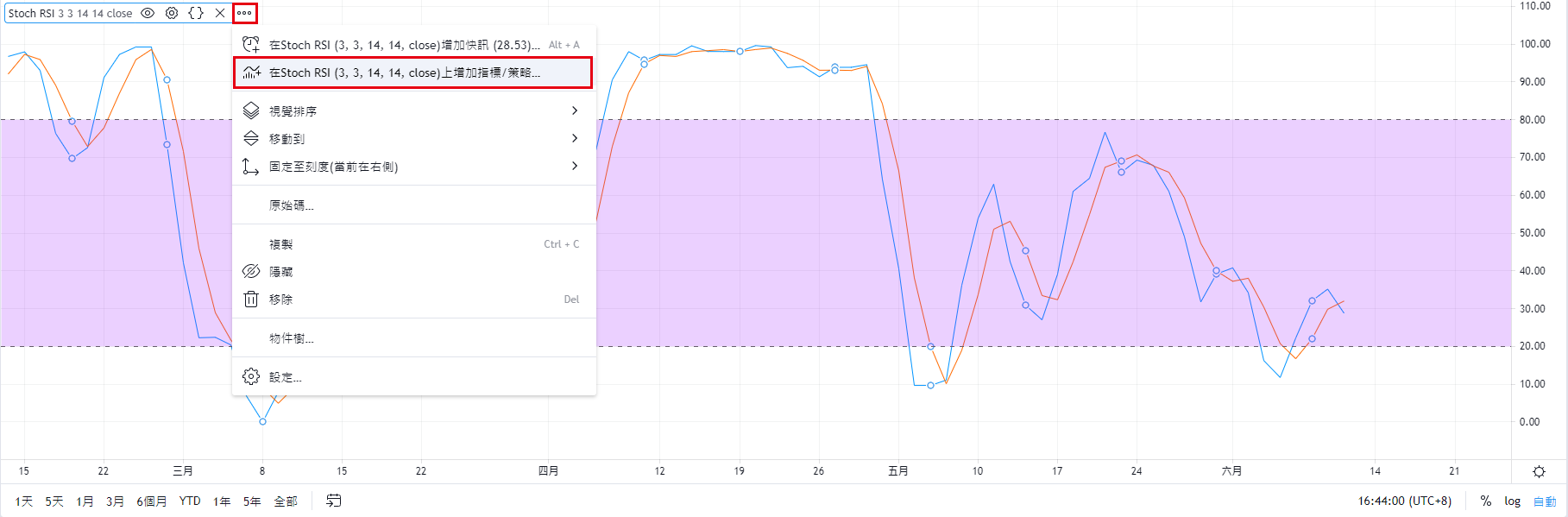
step
4選擇要加入的指標
可以顯示出可以在RSI上設定的指標一覽。
這次雖然是加入了移動平均線,MACD和布林帶等也可以加入顯示。
可以選擇在內建指標中找到移動平均指標,也可以早搜尋欄上輸入MA,然後選擇移動平均指標。
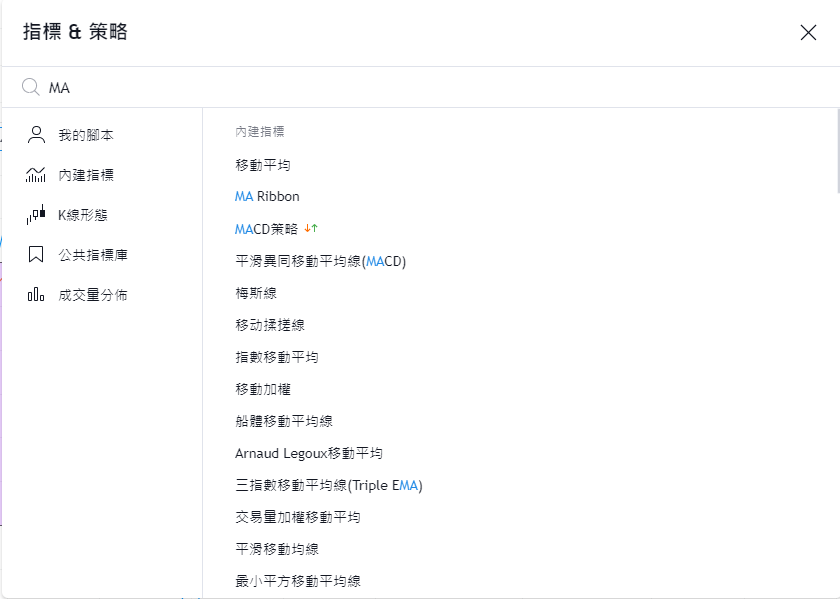
這樣的話波動劇烈的RSI就會被平均化,可以更加容易掌握方向感。
需要調整移動平均線的週期時與平常的指標設定一樣,透過指標的設定視窗可以自由修改。
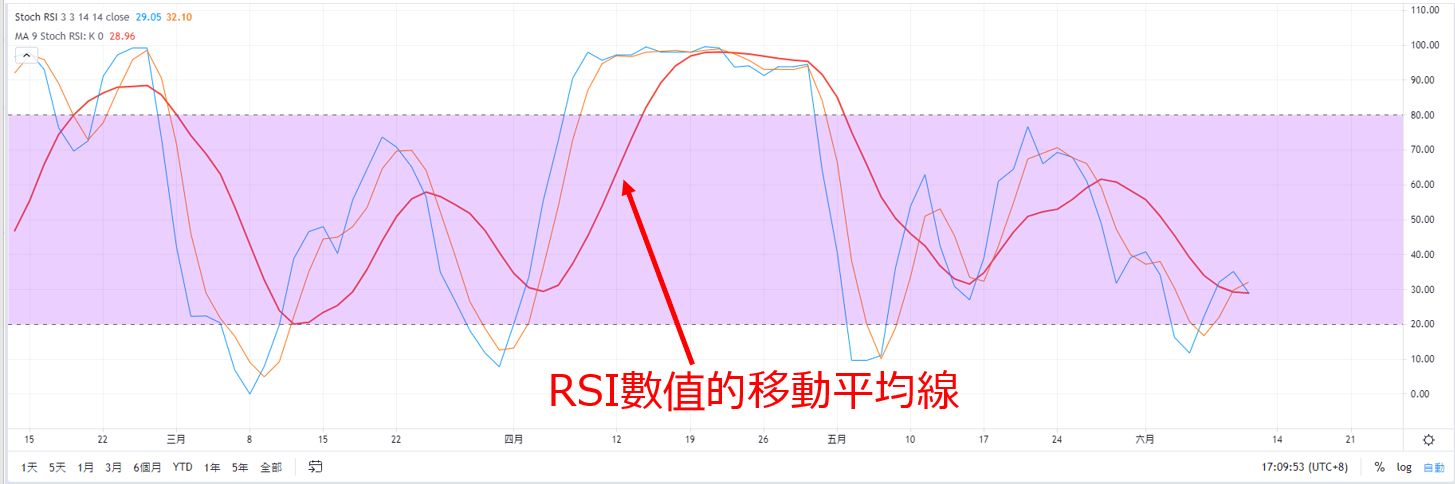
另外,如果選擇MACD的話,就會如下圖一樣在RSI的下面顯示MACD。
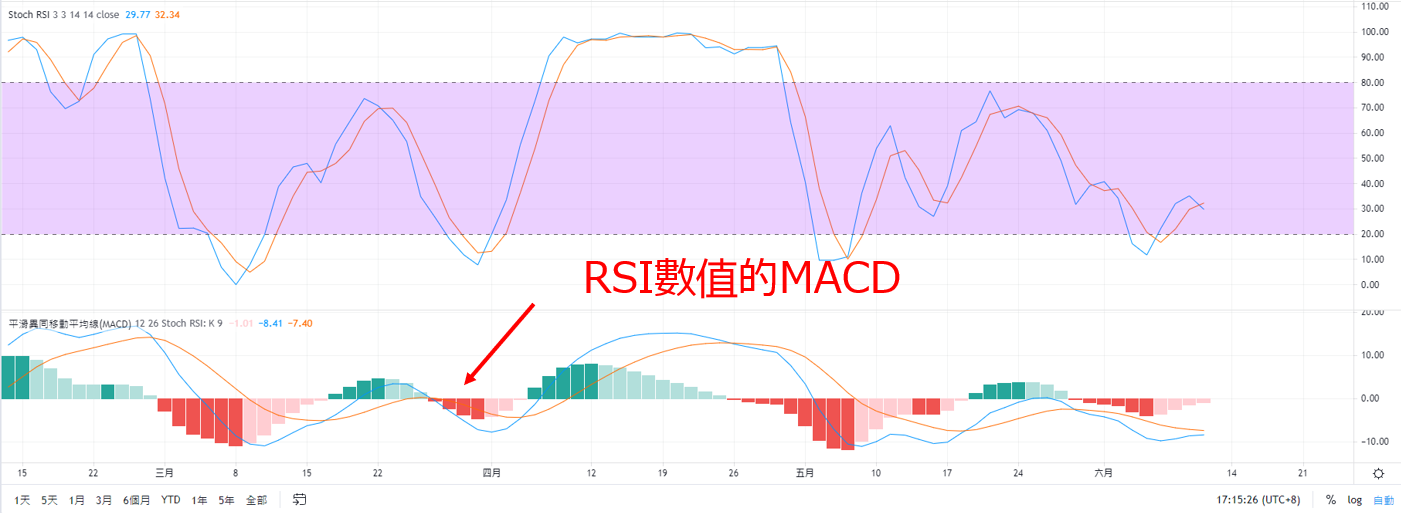
想在TradingView圖表直接交易?
想要在TradingView的圖表上直接交易外匯或差價合約(CFD),首先需要確認經紀商交易帳戶與TradingView帳戶是否可以串接。

Thinkmarkets智匯從2024年7月開始TradingView上交易的服務。你想在TradingView圖表上直接交易就先開Thinkmarkets智匯帳戶。
然後再開戶TradingView帳戶,就可以將兩個帳戶串接,並進行交易了。
※註冊不需要費用。註冊教程
詳細關於將經紀商帳戶與TradingView帳戶的串接的方法,可以參考以下教學內容。
TradingView教學
介紹電腦(PC)版,手機版(iPhone與Android)的TradingView使用教學內容。



